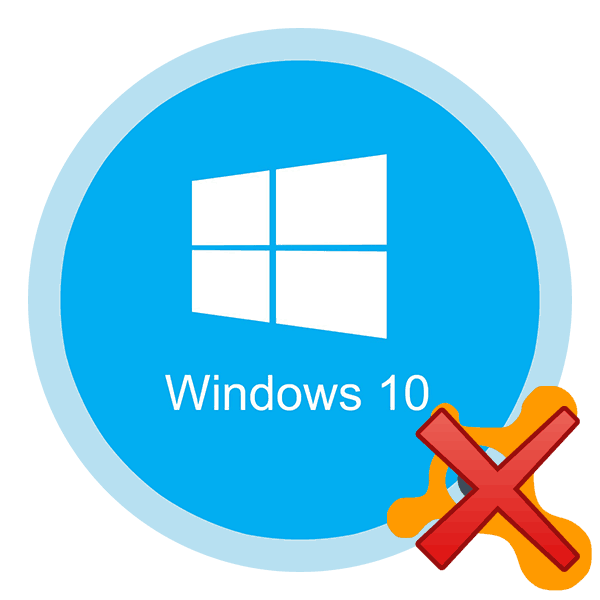Avast Antivirus Uklanjanje Vodič u sustavu Windows 10
Iz dana u dan se razvija i poboljšava ne samo korisni softver, nego i zlonamjerni softver. Zbog toga korisnici koriste antivirus. Oni, kao i sve druge aplikacije, povremeno moraju ponovno instalirati. U današnjem članku želimo vam reći kako u potpunosti ukloniti Avast Antivirus iz operativnog sustava. Windows 10 ,
Sadržaj
Metode za potpuno uklanjanje programa Avast iz sustava Windows 10
Identificirali smo dva glavna učinkovita načina za deinstalaciju spomenutog antivirusnog softvera - koristeći specijalizirani softver trećih strana i redovite OS alate. Obje su vrlo učinkovite, tako da možete koristiti bilo koji od njih nakon čitanja detaljnih informacija o svakom od njih.
Metoda 1: Specijalizirana aplikacija
U jednom od prethodnih članaka govorili smo o programima koji su specijalizirani za čišćenje operativnog sustava smeća, s kojim se preporučujemo da se upoznate.
Više detalja: 6 najboljih rješenja za potpuno uklanjanje programa
U slučaju Avast uklanjanje, želio bih istaknuti jednu od tih aplikacija - Revo Uninstaller. Ima sve potrebne funkcionalnosti čak iu besplatnoj inačici, osim toga, malo teži i vrlo brzo se nosi sa svojim zadacima.
- Pokrenite Revo Uninstaller. Glavni prozor će odmah prikazati popis programa koji su instalirani u sustavu. Pronađite Avast među njima i odaberite s jednim klikom lijeve tipke miša. Nakon toga kliknite gumb "Izbriši" na upravljačkoj ploči na vrhu prozora.
- Vidjet ćete prozor s dostupnim radnjama na zaslonu. Kliknite gumb "Izbriši" pri dnu.
- Mehanizam za zaštitu od virusa zatražit će od vas da potvrdite brisanje. To je učinjeno kako bi se spriječilo da virusi sami deinstaliraju aplikaciju. Kliknite "Da" na minutu, inače će se prozor zatvoriti i operacija će biti otkazana.
- Počinje postupak avast deinstalacije. Pričekajte dok se na zaslonu ne pojavi prozor u kojem se traži da ponovno pokrenete računalo. Nemojte to raditi. Jednostavno kliknite gumb "Ponovno pokreni kasnije" .
- Zatvorite prozor za deinstalaciju i vratite se na Revo Uninstaller. Od tog trenutka aktivira se gumb "Skeniraj" . Kliknite ga. Prethodno možete odabrati jedan od tri načina skeniranja - "Sigurno" , "Umjereno" i "Napredno" . Označite drugu stavku.
- Pokrenut će se traženje preostalih datoteka u registru. Nakon nekog vremena, vidjet ćete njihov popis u novom prozoru. U njemu trebate kliknuti gumb "Odaberi sve" da biste odabrali elemente, a zatim "Izbriši" da biste ih obrisali.
- Prije brisanja od vas će se tražiti da potvrdite operaciju. Kliknite "Da".
- Nakon toga će se pojaviti sličan prozor. Ovaj put će prikazati preostale antivirusne datoteke na tvrdom disku. Ponašamo se na isti način kao s datotekama registra - kliknite na gumb “Odaberi sve”, a zatim na “Izbriši” .
- Na zahtjev za brisanje ponovno odgovaramo "Da" .
- Na kraju će se pojaviti prozor s informacijama da još uvijek postoje preostale datoteke u sustavu. Ali oni će biti izbrisani tijekom naknadnog ponovnog pokretanja sustava. Kliknite gumb "OK" (U redu) da biste završili postupak.
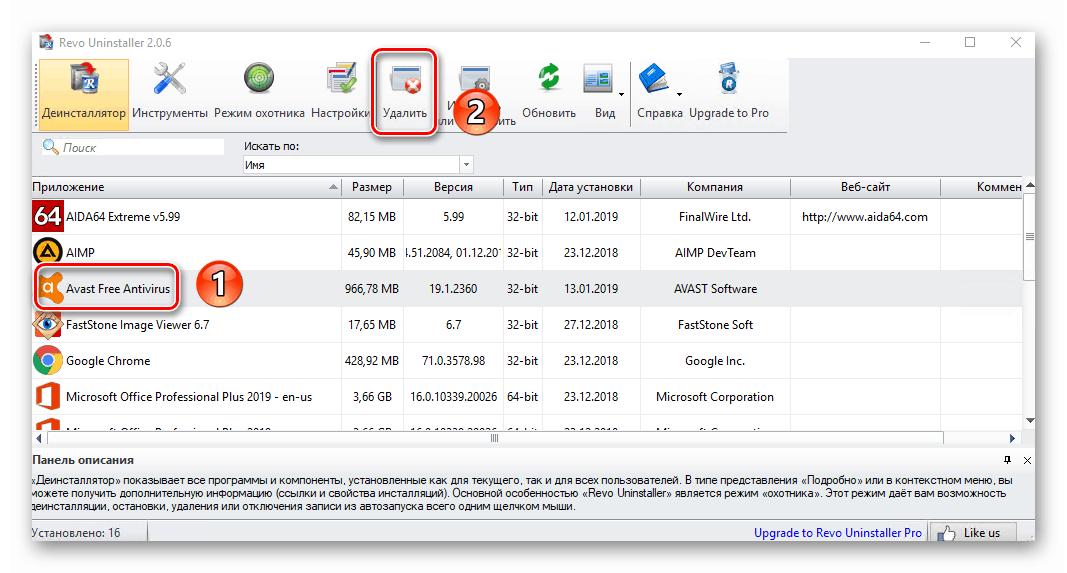
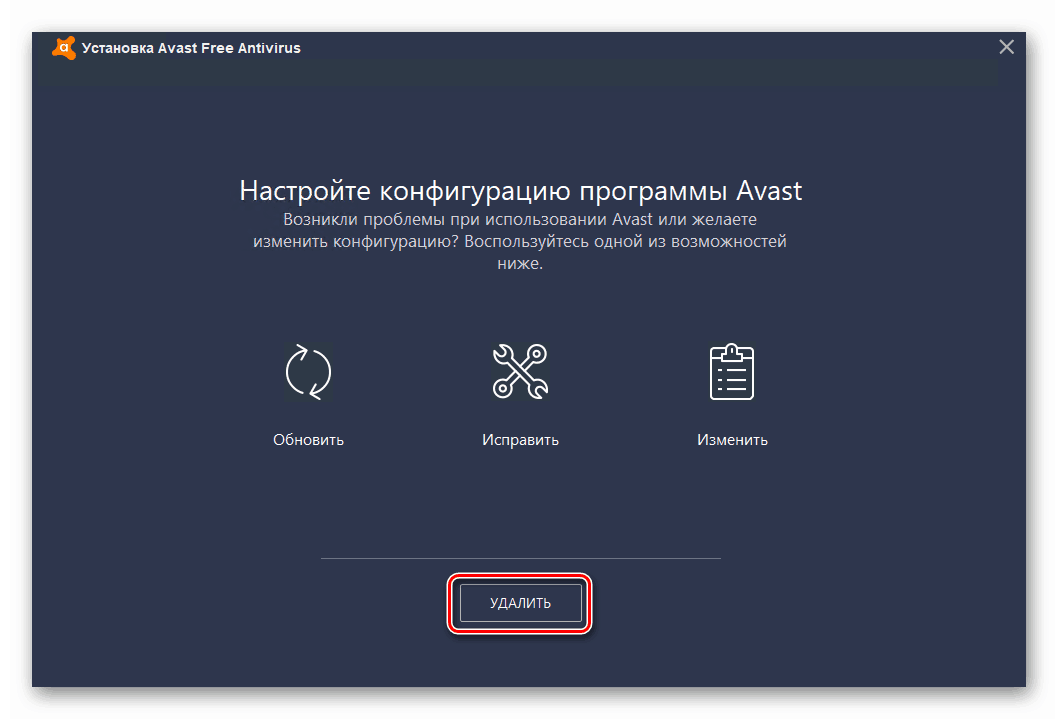
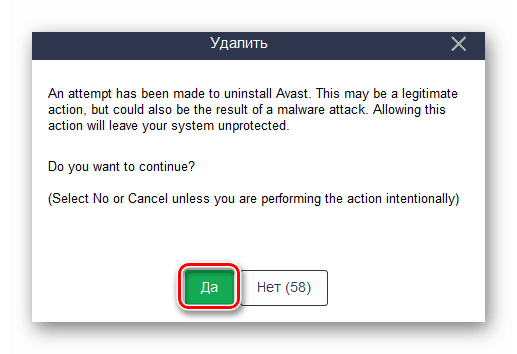
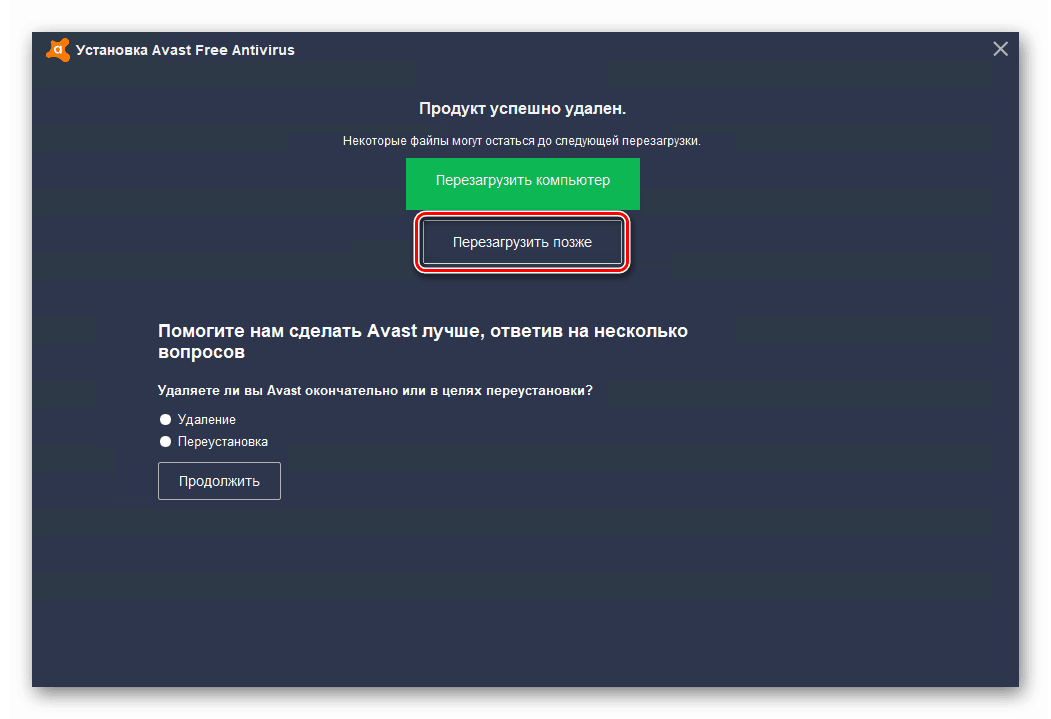
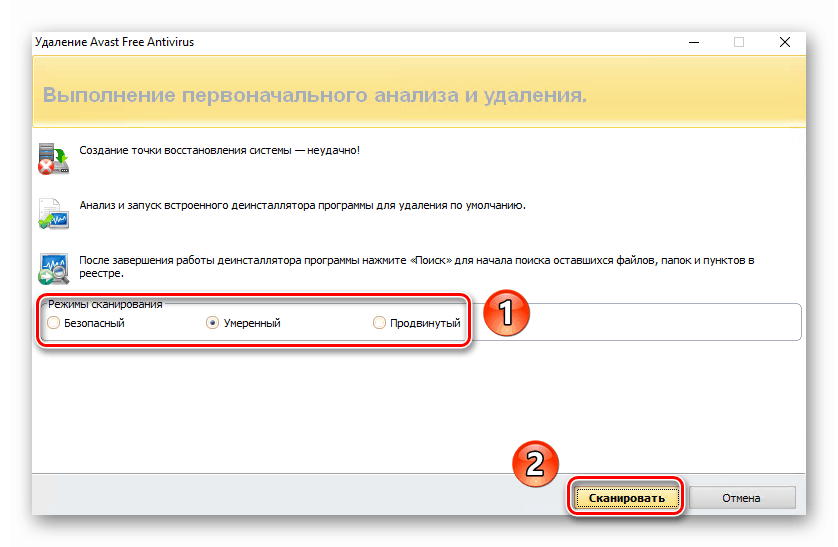
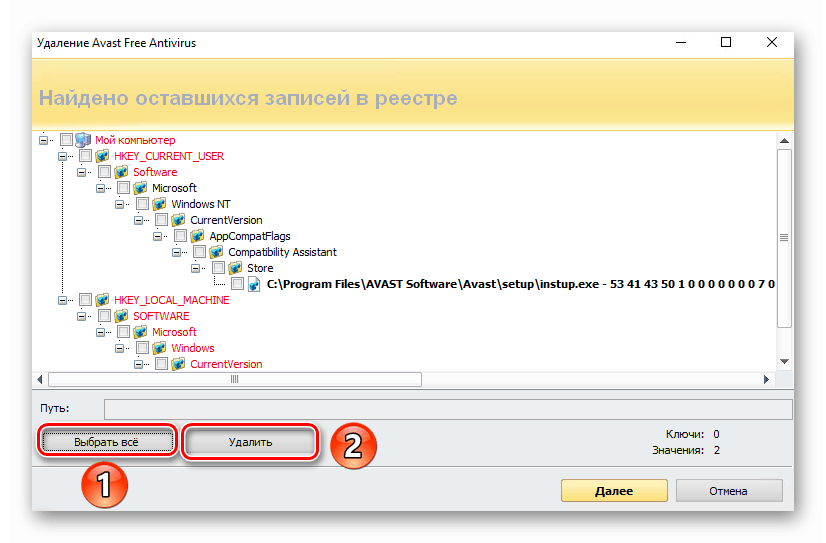
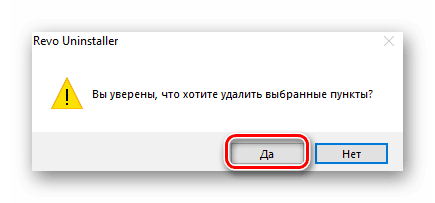
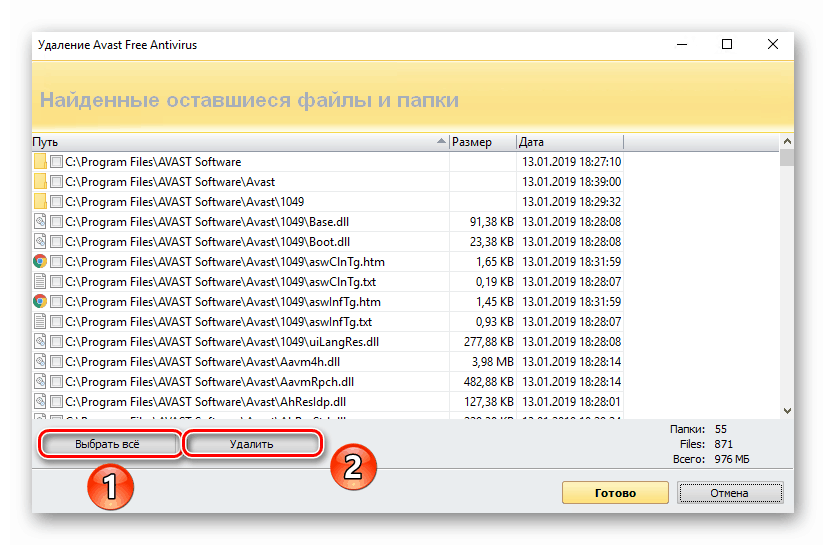
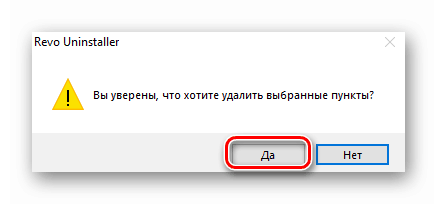
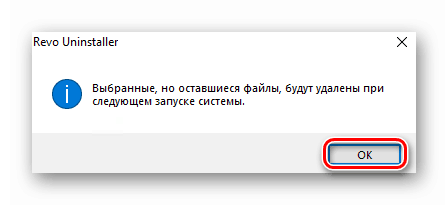
Time se dovršava uklanjanje Avasta. Vi samo trebate zatvoriti sve otvorene prozore i ponovno pokrenuti sustav. Nakon sljedećeg prijavu na Windows iz antivirusnog neće ostati trag. Osim toga, računalo se može jednostavno isključiti i ponovno uključiti.
Više detalja: Isključivanje sustava Windows 10
Metoda 2: Ugrađeni uslužni program OS
Ako ne želite instalirati dodatni softver u sustav, možete koristiti standardni Windows 10 alat za uklanjanje programa Avast. Također je u mogućnosti očistiti računalo od antivirusa i preostalih datoteka. Primjenjuje se na sljedeći način:
- Otvorite izbornik "Start" klikom na gumb s istim imenom. U njemu kliknite ikonu u obliku zupčanika.
- U prozoru koji se otvori pronađite odjeljak "Aplikacije" i idite na njega.
- U lijevoj polovici prozora automatski će biti odabran traženi pododjeljak „Aplikacije i značajke“ . Morate se pomaknuti na desnu stranu. Na dnu je popis instaliranog softvera. Pronađite Avast antivirusni program i kliknite na njegovo ime. Pojavit će se skočni izbornik u kojem trebate pritisnuti tipku "Izbriši" .
- Uz njega će se pojaviti drugi prozor. U njemu ponovno pritisnemo jedan gumb "Izbriši" .
- Pokrenut će se program za deinstalaciju, koji je vrlo sličan prethodno opisanom. Jedina razlika je da Windows 10 alat za osoblje automatski pokreće skripte koje brišu preostale datoteke. U antivirusnom prozoru koji se pojavi kliknite gumb "Izbriši" .
- Potvrdite namjeru deinstalacije klikom na gumb "Da" .
- Zatim trebate malo pričekati dok sustav ne provede potpuno čišćenje. Na kraju se pojavi poruka o uspješnom dovršenju operacije i upit za ponovno pokretanje sustava Windows. To činimo klikom na gumb "Restart Computer" .

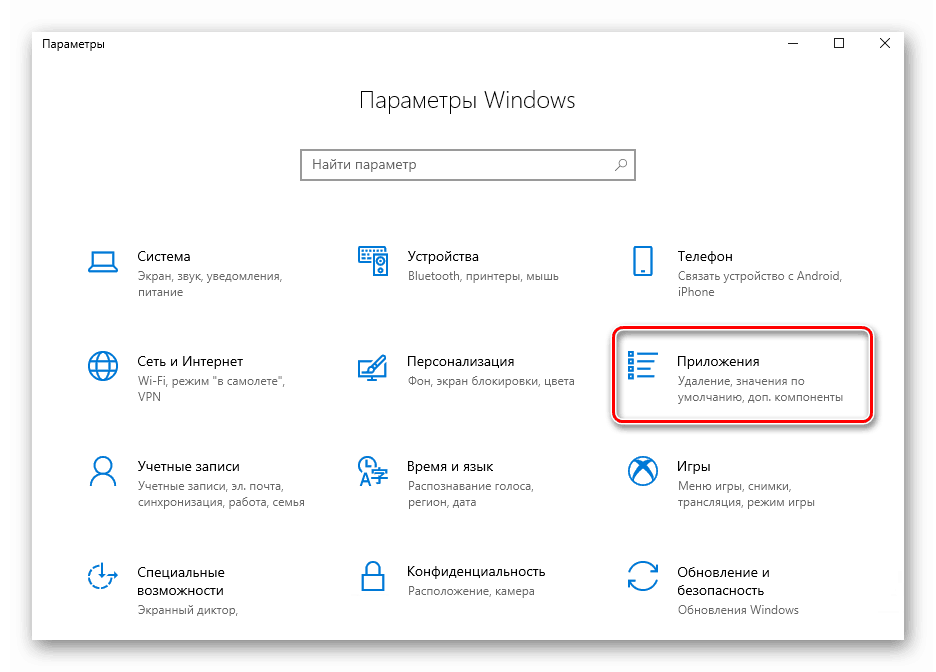
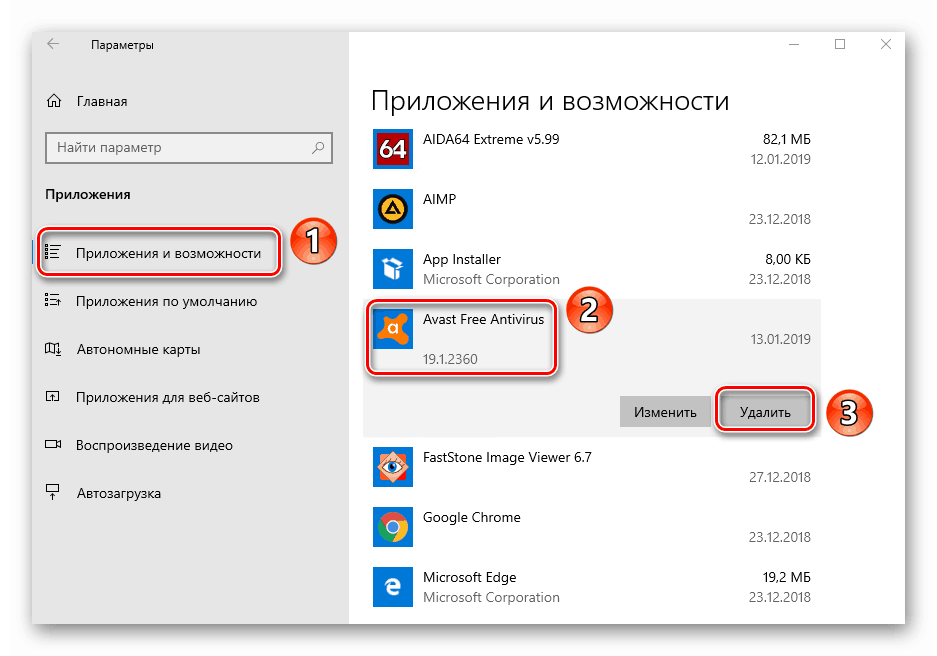
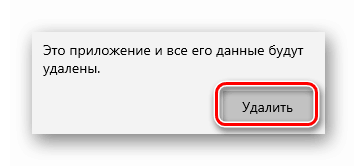
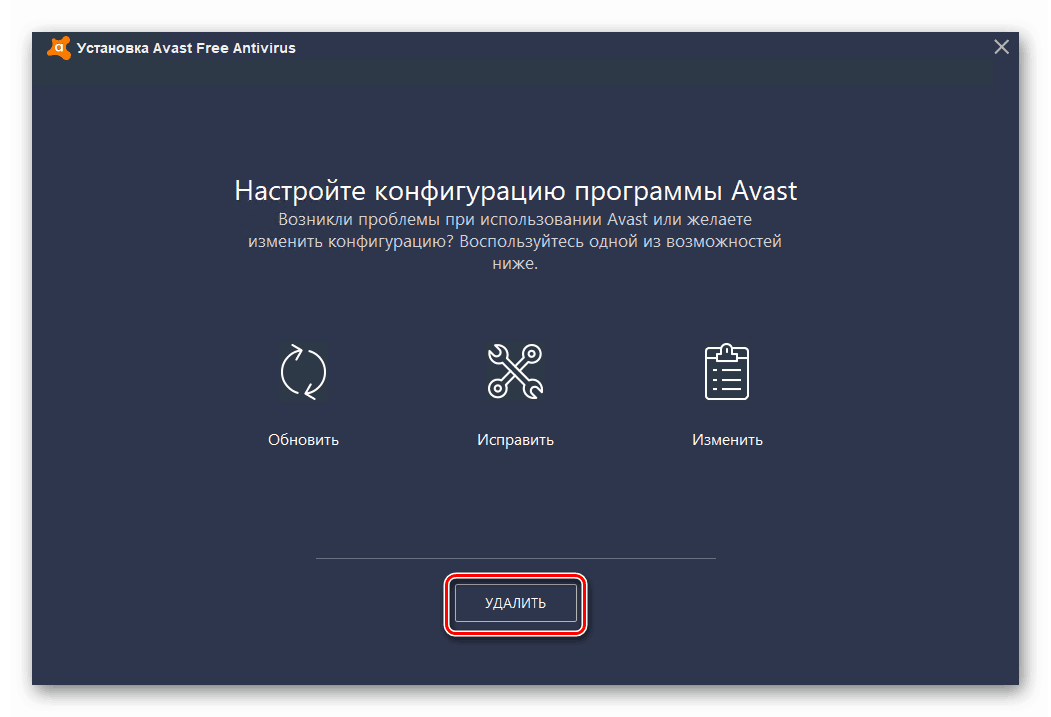
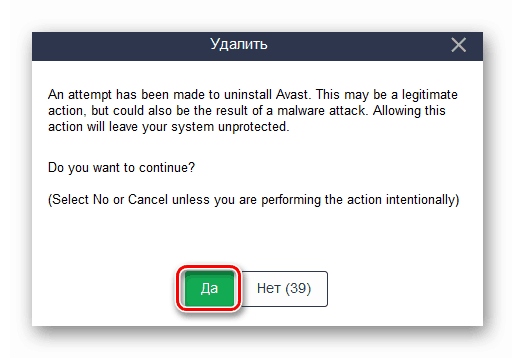
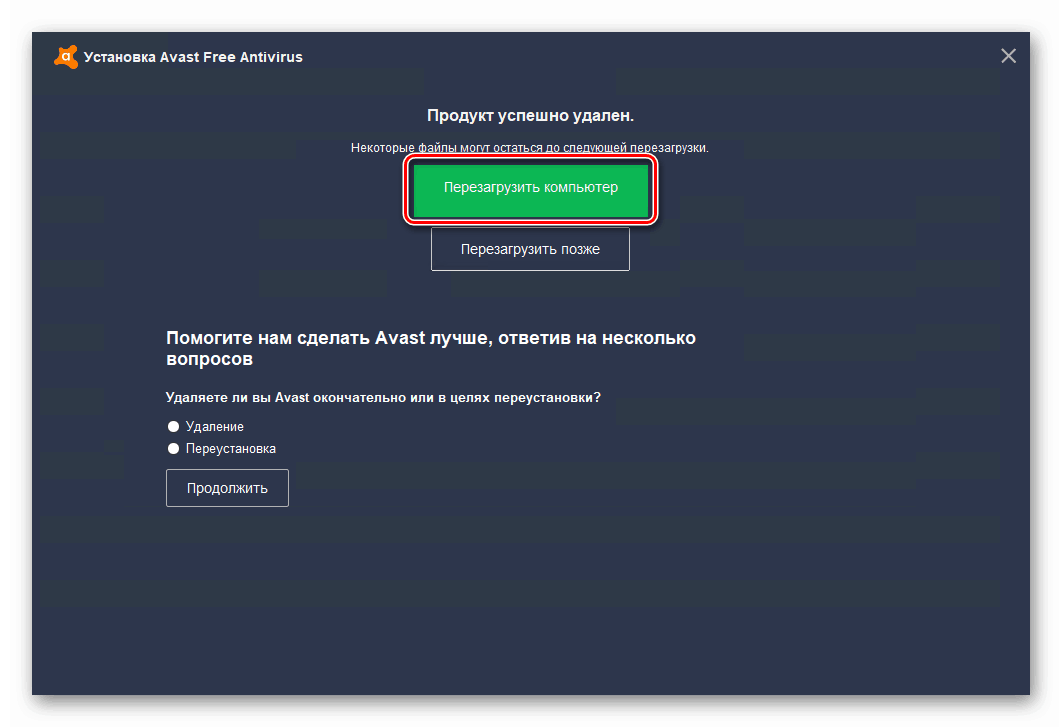
Nakon ponovnog pokretanja sustava Avast će biti odsutan s računala / prijenosnog računala.
Ovaj je članak dovršen. Kao zaključak, želimo napomenuti da se ponekad u procesu mogu pojaviti nepredviđene situacije, na primjer, različite greške i moguće posljedice štetnih učinaka virusa koji sprječavaju Avast ispravno uklanjanje. U ovom slučaju, najbolje je pribjeći prisilnom deinstaliranju, što smo ranije opisali.
Više detalja: Što učiniti ako se Avast ne ukloni